Hier zeigen wir dir, wie du eine Gutschrift mit Grund Honorar erzeugst
Gutschriften mit dem Grund Honorar stellen für den Empfänger eine Rechnung dar.
Gehe zu Rechnungen und dann Gutschrift.
Klicke auf den blauen Button Gutschrift erstellen. Es öffnet sich ein Fenster.
Öffne das Drop-down-Menü Buchungskategorie und wähle Honorar. Wähle die Zuordnung aus:
- Kann dem Produkt/Dienstleistung zugeordnet werden
- Kann dem Produkt nicht direkt zugeordnet werden
Diese Auswahl wirkt sich auf das Buchungskonto des Artikels aus.
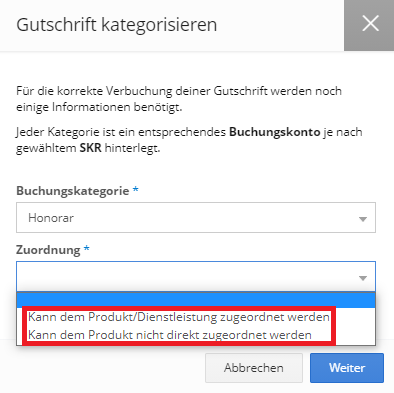
Klicke auf Weiter. Es öffnet sich die Erfassungsmaske. Gib hier alle relevanten Daten ein.
Folgende Felder sind Pflichtfelder und müssen entsprechend gefüllt werden:
- Betreff
- Gutschrift Nummer
- Datum der Gutschrift
- Steuernummer
- Lieferdatum
Die Felder Steuernummer und Umsatzsteuer-ID sind auszufüllen, insofern du einer Geschäftsperson eine Gutschrift ausstellst.
Tipp:
Trage die Steuernummer und Umsatzsteuer-ID direkt im Kontakt ein und die Daten werden automatisch in der Gutschrift übernommen.
Bei einer Privatperson kannst du die Felder beispielsweise mit einem Gedankenstrich oder einer Eingabe deine Wahl wie „k.A.“ ausfüllen.
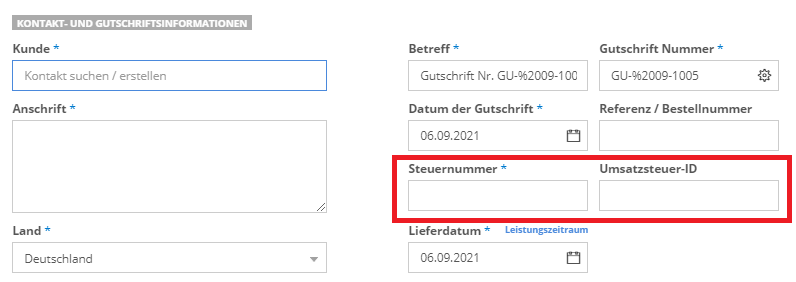
Über Versenden / Drucken / Herunterladen kannst du die Gutschrift erzeugen und versenden.
Wie du eine Gutschrift mit Grund Honorar erstellst, zeigen wir dir auch im folgenden Video.